“Quiero transmitir archivos BDMV en mi reproductor multimedia como Roku Media Player, pero parece que tengo que convertir BDMV a MKV/MP4 para una reproducción exitosa. ¿Alguna idea?”
Como muchos de ustedes encontrarán que BDMV es menos compatible con muchos reproductores, cómo terminar atascado mientras lo juega sigue siendo un problema central. Por lo tanto, para aumentar la compatibilidad y reproducir archivos BDMV sin pérdidas con mayor fluidez, se recomienda convertir BDMV a MKV (formato sin pérdidas) o MP4 (formato ampliamente compatible). A continuación, consulte y obtenga los mejores convertidores BDMV para convertir BDMV a MP4/MKV con operaciones sencillas, velocidad rápida y alta calidad.
¿Por qué convertir la carpeta BDMV a MKV/MP4?
Antes de sumergirnos en la guía, podemos echar un vistazo a las razones por las que es mejor convertir BDMV a MKV/MP4.
Buena compatibilidad con muchos reproductores multimedia. Muchos de ustedes quieren convertir BDMV debido a su poca compatibilidad, por lo que es imprescindible el formato de salida que sea compatible con la mayoría de los reproductores multimedia. MKV y MP4 son los adecuados.
Conserve la mayor parte del contenido Blu-ray. MP4, ahora con un codificador x265, puede lograr una alta calidad de visualización que se adapta a sus necesidades de reproducción de películas Blu-ray, pero si desea reservar los datos originales de Blu-ray, MKV sigue siendo la primera opción.
Ahora, aprendamos los siguientes 3 mejores convertidores de BDMV a MKV/MP4 para ayudarlo.
Cómo convertir BDMV a MKV/MP4 con VideoByte BD-DVD Ripper
|
Mejor para: Copiar BDMV a MKV, MP4 y otros más de 300 formatos con calidad sin pérdidas y una velocidad acelerada 6 veces más rápida
|
|
|
Fácil de usar
|
⭐⭐⭐⭐⭐
|
|
SO compatible
|
Windows 11/10/8/7/Vista/XP (SP2 o posterior)
Mac OS X 10.7 o superior
|
|
Formato de entrada
|
Discos Blu-ray/DVD, carpetas y archivos ISO caseros y comerciales
|
|
Formato de salida
|
Archivos y carpetas ISO sin pérdida, más de 300 formatos de video y audio como MKV, MP4, etc.
|
|
Manejar la protección de copia
|
Todas las protecciones, incluidas AACS, BD+, Cinavia, ROM Mark, así como todos los códigos de región.
|
|
Reflejos
|
|
Para convertir BDMV a MP4/MKV, Extractor de BD-DVD VideoByte es definitivamente el mejor conversor BDMV que no debes perderte. Está desarrollado con una potente función para extraer y convertir BDMV a MKV, MP3 y más de 300 formatos comunes en una proporción de 1:1, con una resolución de salida que alcanza el 4K más alto sin ninguna pérdida para brindarle la mejor experiencia de reproducción de BDMV. Además, VideoByte también le permite ajustar parámetros como velocidad de cuadros, codificador de video/audio, tasa de bits, etc. para personalizar su propia experiencia de transmisión como desee de manera flexible.
Para aumentar la eficiencia de conversión de BDMV a MKV/MP4, VideoByte BD-DVD Ripper también agrega tecnologías de aceleración de hardware para acelerar el rendimiento, lo que permite alcanzar 6 veces más rápido y procesar la extracción de BDMV en solo minutos. Además, el software también está equipado con una caja de herramientas adicional con herramientas útiles como un compresor de video para administrar las salidas de video de manera más conveniente. Por ejemplo, si le preocupa que el archivo MKV de salida sea demasiado grande y ocupe mucho espacio, puede utilizar este compresor incorporado para reducir el tamaño y ahorrar espacio de almacenamiento en su dispositivo.
VideoByte BD-DVD Ripper ahora es compatible con los sistemas Windows y Mac. Una vez que instale este convertidor BDMV en el escritorio, siga los pasos a continuación para comprender cómo convertir BDMV a MKV/MP4 en Mac/Windows sin problemas:
Paso 1. Agregue archivos BDMV al VideoByte BD-DVD Ripper
Abra VideoByte BD-DVD Ripper después de instalarlo siguiendo las sencillas instrucciones que aparecen en pantalla. En la pantalla de inicio, haga clic en “Cargar Blu-ray” y luego elegir “Cargar carpeta Blu-ray” Explore su computadora para seleccionar la carpeta BDMV para importar al software.
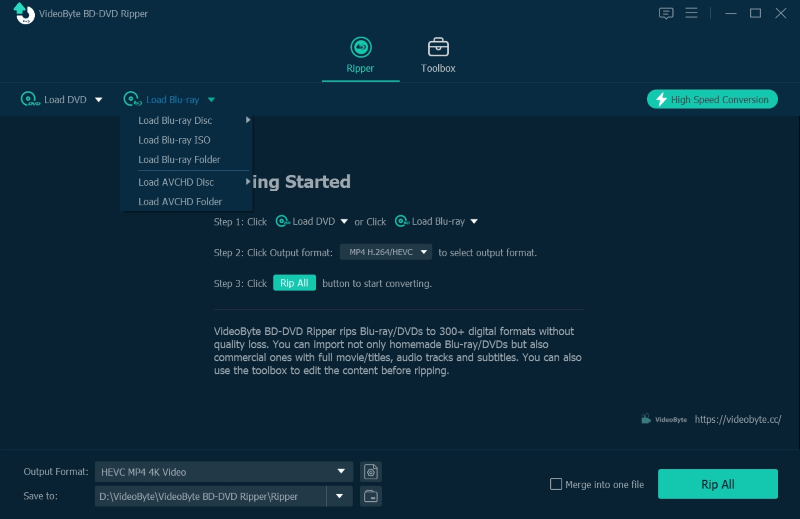
Paso 2. Seleccione el formato MKV/MP4 para convertir
Después de agregar videos BDMV, para convertir BDMV a MKV/MP4, vaya directamente a la esquina superior derecha. “Rasgar todo a” y seleccione MP4 o MKV como formato de salida para convertirlos. También se proporcionan diferentes opciones de calidad para seleccionar según sus necesidades.
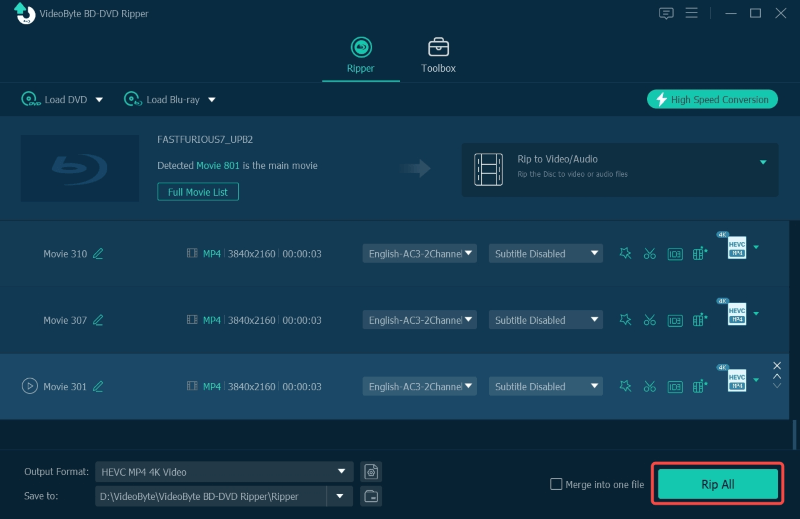
Paso 3. Ajuste los parámetros de conversión para convertir BDMV
Antes de comenzar a convertir BDMV a MP4/MKV, haga clic en el botón de engranaje junto a la opción de formato, puede ajustar aún más los parámetros según sea necesario. Resolución, velocidad de bits, frecuencia de muestreo, etc., se pueden personalizar libremente aquí según sus necesidades.
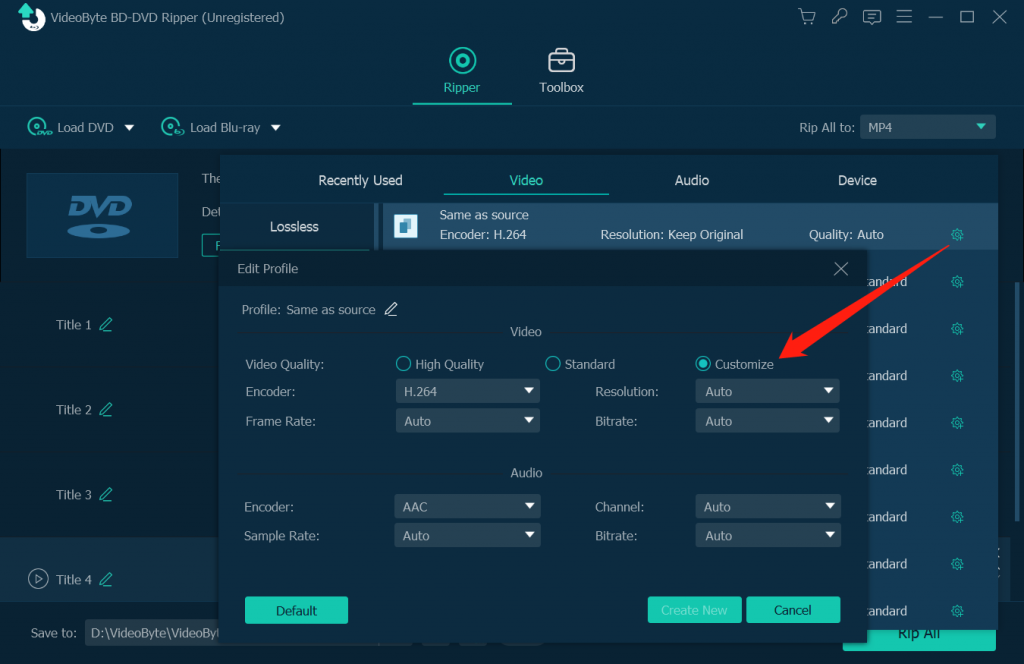
Paso 4. Convierta BDMV a MKV/MP4
Cuando finalicen todas las configuraciones mencionadas anteriormente, solo necesita presionar el botón "Rasgar todo" , luego VideoByte BD-DVD Ripper comenzará a convertir BDMV a MKV/MP4 a alta velocidad. Espere unos minutos y podrá obtener los archivos BDMV convertidos. Ahora se pueden reproducir en más reproductores en lugar de tener que admitir archivos BDMV.
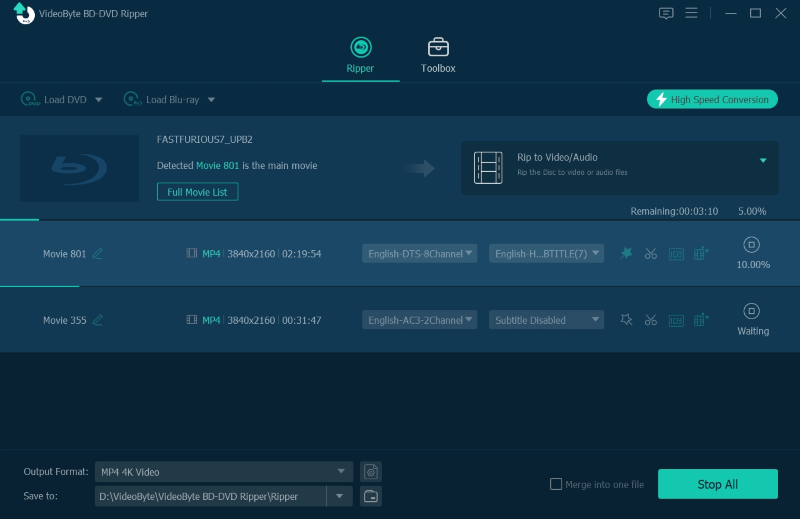
VideoByte BD-DVD Ripper no es sólo un conversor de BDMV a MP4 o MKV, sino que también es un conversor de DVD a digital para que usted pueda convierte tu DVD a MP4 fácilmente.
Cómo convertir BDMV a MKV con MakeMKV
|
Mejor para: Manteniendo la calidad sin pérdidas y sin comprimir al convertir BDMV a MKV
|
|
|
Fácil de usar
|
⭐⭐⭐
|
|
SO compatible
|
Windows XP o posterior, x86 o x64
Mac x64 o ARM64 Mac OS X 10.7 o posterior
|
|
Formato de entrada
|
Discos Blu-ray/DVD
|
|
Formato de salida
|
MKV
|
|
Manejar la protección de copia
|
Solo admite AACS, BD+
|
|
Reflejos
|
|
Otro convertidor BDMV confiable para Windows y Mac debería ser HacerMKV. Este software ofrece una potente capacidad de extracción sin pérdidas para convertir formato BDMV a MKV en un condición sin comprimir. Sin embargo, como las protecciones contra copia admitidas son limitadas, es posible que algunas carpetas BDMV cifradas no se puedan convertir con este software.
Sin embargo, como MakeMKV mantendrá las carpetas BDMV convertidas sin comprimir, también mantendrá archivos de gran tamaño para ellas. Entonces, al usar MakeMKV para convertir BDMV a MKV, los archivos de salida serán grandes y ocuparán mucho espacio de almacenamiento. Además, la velocidad de extracción puede ser lenta ya que no ofrece servicios de aceleración como el VideoByte BD-DVD Ripper.
Pero aún así, su función fácil de usar y su calidad sin pérdidas aún atraen a muchos principiantes a probarlo. Además, MakeMKV ofrece una versión beta gratuita para que los usuarios prueben todas sus funciones para copiar Blu-ray a MKV ¡sin pagar un centavo! Ahora, continúa leyendo y comprende cómo convertir BDMV a MKV libremente a través de MakeMKV con solo unos pocos clics y con facilidad:
Paso 1. Coloque su Blu-ray en la unidad de disco y el programa comenzará a escanear su disco durante unos segundos.
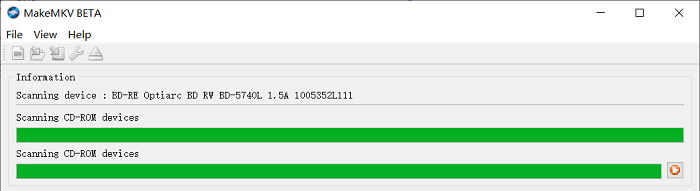
Paso 2. Después del escaneo, haga clic en el botón del disco grande para abrirlo.
Paso 3. Una vez finalizado el escaneo, podrá seleccionar los elementos de toda la carpeta BDMV. Marque los que necesita y configure la carpeta de salida donde sea lo suficientemente grande para el archivo MKV.
Etapa 4. Presiona el ícono debajo “Hacer MKV” a la derecha para convertir BDMV a MKV inmediatamente.
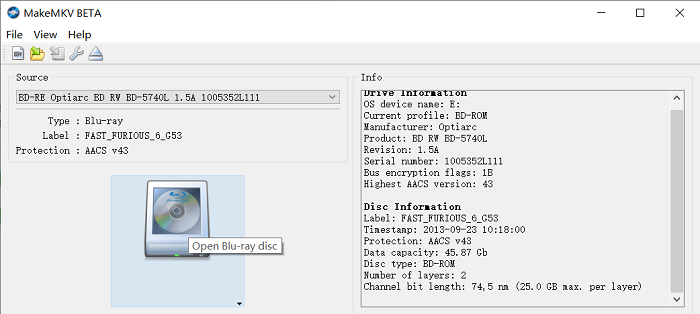
Como se mencionó, aunque MakeMKV garantiza condiciones sin comprimir para convertir BDMV a MKV, no está equipado con ninguna tecnología de aceleración para acelerar el proceso; obtendrá resultados MKV de tamaño realmente grande después de esperar horas.
Respecto a esto, si desea una forma más eficiente de convertir BDMV a MKV e incluso MP4 u otros formatos más en resoluciones originales pero con un rendimiento mucho más rápido, Extractor de BD-DVD VideoByte Debería ser una mejor opción para ti. Su prueba gratuita ya está disponible. ¡Instala el software y pruébalo!
Cómo convertir BDMV desprotegido a MKV con HandBrake
|
Mejor para: Ofrece configuraciones de personalización completas y funcionalidad gratuita para convertir BDMV sin protección a MKV/MP4 con facilidad
|
|
|
Fácil de usar
|
⭐⭐⭐
|
|
SO compatible
|
Windows 10 y 11, dispositivos ARM
Mac 10.13 o posterior
linux
|
|
Formato de entrada
|
Discos Blu-ray/DVD caseros; Formato de vídeo: MP4 o M4V, MKV, MOV, MPG o MPEG, AVI y WMV
|
|
Formato de salida
|
Vídeo: MP4, M4V, MKV; Audio: AAC, MP3
|
|
Manejar la protección de copia
|
No
|
|
Reflejos
|
|
Compatible con sistemas Linux, MacOS y Windows, Freno de mano El convertidor de BDMV a MKV/MP4 es de gran ayuda para convertir BDMV a MP4/MKV de forma eficiente. Ofrece una interfaz de configuración de parámetros flexible para que puedas preestablecer las condiciones de salida, asegurándote de que tienes la experiencia de reproducción deseada después de copiar carpetas BDMV. Como software de código abierto, HandBrake no te pide que pagues ni un centavo para procesar la conversión de BDMV.
Mientras tanto, HandBrake también es un útil programa de extracción de Blu-ray y DVD que está disponible con discos caseros. Sin embargo, se advierte que el software solo admite la extracción de contenidos no protegidos. Si recibes vídeos BDMV cifrados, es posible que HandBrake no te ayude.
Ahora veamos cómo convertir BDMV a MKV con HandBrake a continuación:
Paso 1. Hacer clic "Fuente" e importe el archivo BDMV a HandBrake.
Paso 2. Hacer clic "Navegar" para seleccionar una carpeta de salida preferida donde le gustaría colocar los archivos convertidos. Asegúrese de que haya suficiente espacio en su disco duro antes de copiar. Normalmente, puedes copiar Blu-ray de 50 GB a MKV de 10 GB sin dejar de mantener la calidad Full-HD de 1080p.
Paso 3. Seleccione MKV o MP4 como formato de salida. También puede ajustar la tasa de bits o la velocidad de fotogramas para reducir el tamaño del archivo. O puede mantener la configuración predeterminada para que sea estándar.
Etapa 4. Una vez realizadas todas las configuraciones, haga clic en "Comenzar" para iniciar el proceso de extracción.
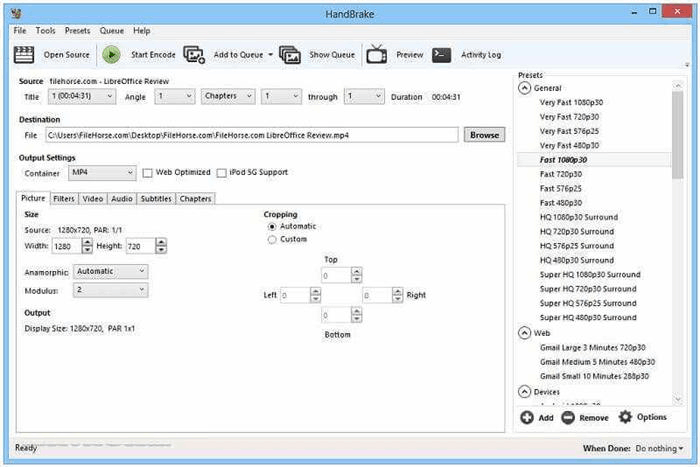
A diferencia del VideoByte BD-DVD Ripper, la interfaz obsoleta y poco fácil de usar de HandBrake hace que sea difícil de usar para la mayoría de los usuarios, mientras que VideoByte posee una interfaz más intuitiva y concisa para copiar y convertir trabajos fácilmente. Más importante aún, sin la tecnología de aceleración de GPU, la velocidad de extracción de HandBrake estaría limitada por su CPU, lo que puede llevarle mucho más tiempo en comparación con otros extractores de Blu-ray o DVD del mercado.
Ahora, Extractor de BD-DVD VideoByte ofrece una prueba gratuita para que los nuevos usuarios comiencen. ¡No dudes e instálalo para probarlo gratis!
Bonificación: ¿Cómo convertir MP4 a MKV/MKV a MP4?
En cuanto al hecho de que tanto el formato MP4 como el MKV tienen sus propias ventajas y desventajas, es posible que tengas que cambiar entre dos formatos en diferentes condiciones. Por ejemplo, MKV ofrece resolución sin procesar, con efectos de mayor calidad que MP4; mientras que MP4 puede guardar vídeos en tamaños más pequeños sin ocupar gran parte del almacenamiento de su dispositivo.
Por lo tanto, si necesita convertir formatos entre MP4 y MKV, nos gustaría recomendarle otro conversor de vídeo profesional fácil de usar: VideoSolo VideoPro (Video Converter Ultimate).
VideoSolo VideoPro es una herramienta con todas las funciones y un potente conversor de formatos integrado en el software. Ofrece una poderosa funcionalidad para procesar la conversión de formato de video con Más de 300 opciones de formato proporcionó. Más convenientemente, preestablece la configuración especialmente para múltiples dispositivos y plataformas, por lo que no es necesario que los ajuste usted mismo.
Además, VideoSolo VideoPro admite el procesamiento de conversión de video en calidad sin pérdidas, con Se admite una calidad de vídeo de hasta 8K.. También está desarrollado con múltiples tecnologías de aceleración de hardware para acelerar la conversión al menos 6 veces más rápido, lo que aumenta enormemente la eficiencia y convierte sus videos MP4/MKV en solo unos segundos. Incluso puedes editarlos con el editor de video profesional incorporado ¡En VideoSolo VideoPro para crear resultados increíbles como desees sin problemas!
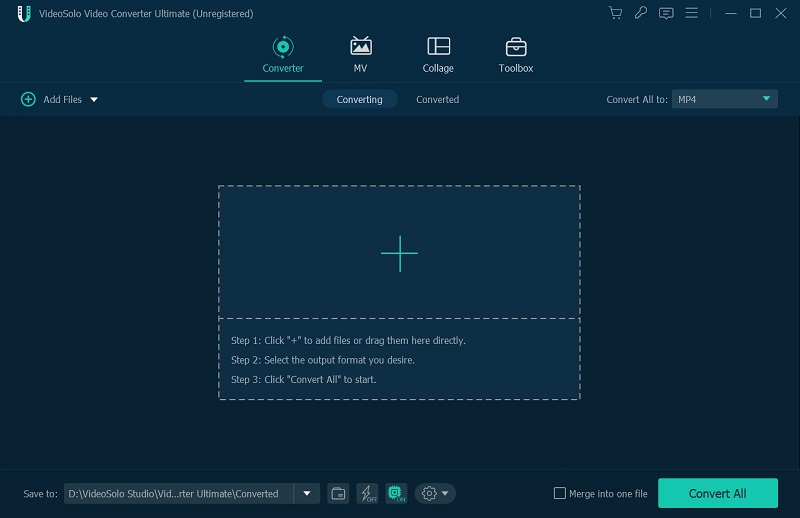
Consejo: ¿Cuál es la diferencia entre MP4 y MKV?
Cuando no sepas seleccionar el formato MP4 o MKV, simplemente toma sus diferencias como referencia aquí.
MP4: MP4 puede reproducirse en casi todos los reproductores multimedia, lo que tiene mejor compatibilidad que MKV en edición y reproducción de vídeo. Si desea convertir BDMV a MP4 para subirlo a YouTube u otras plataformas de transmisión, puede elegirlo.
MKV: El formato MKV es generalmente más grande que el formato MP4. Admite audio FLAC sin pérdidas, mientras que MP4 no. También admite más funciones, múltiples pistas de audio/subtítulos. Por lo tanto, la gente tiende a elegir MKV al convertir discos Blu-ray.
Preguntas frecuentes sobre la reproducción y conversión de BDMV
Aquí podrá obtener más preguntas frecuentes sobre videos BDMV para garantizar una mejor experiencia de reproducción o conversión.
¿Qué significa BMDV?
BDMV es en realidad un archivo de información de películas de discos Blu-ray que contiene los nombres de las películas Blu-ray, los objetos de las películas y los datos de audio, pero no contiene los archivos multimedia en sí. Esta es también la razón por la que los usuarios no pueden abrir directamente el BDMV con los reproductores multimedia comunes.
¿Qué tipo de BDMV admite VideoByte BD-DVD Ripper?
BDMV es un tipo de archivo de información, es decir, un archivo de información de películas en discos Blu-ray, que es un formato modificado de transmisión MPEG-2. Los archivos BDMV seguramente compatibles son los siguientes:
- Carpetas AVCHD (BDMV y CERTIFICADO) con extensión de archivo .mts/.m2ts de videocámaras HD.
- Película Blu-ray con carpeta BDMV y certificado. Esta carpeta contiene una subcarpeta de streaming que contiene un archivo MTS.
- Película Blu-ray con estructura de carpetas BDMV, y en esta carpeta hay archivos con extensión .m2ts.
¿Puede VLC abrir archivos BDMV?
Sí. VLC Media Player como potente reproductor multimedia de código abierto también funciona como útil reproductor BDMVSin embargo, es posible que aparezcan errores constantes como “No se puede abrir su entrada: VLC no puede abrir el disco” o “Este disco Blu-ray necesita una biblioteca para la decodificación AACS y su sistema no la tiene”. Esto se debe a que no ha instalado una biblioteca de decodificación AACS para VLC.
Puedes ver los pasos completos en el tutorial que escribimos antes: Cómo reproducir Blu-ray con VLC en PC y Mac (Guía definitiva)
¿Cómo reducir el tamaño de los archivos BDMV?
La conversión de archivos BDMV a MKV ya puede reducir en gran medida el tamaño del archivo. Pero si desea cambiar aún más el tamaño del archivo, puede intentar Extractor de BD-DVD VideoByte. En sus opciones personalizadas, puede reducir el tamaño del archivo ajustando la resolución, velocidad de fotogramas, velocidad de bits, etc. Además, puede deshacerse de todas las pistas de audio y subtítulos innecesarios y conservar el que desee, lo que ahorrará ambas conversiones. tiempo y el tamaño de los archivos BDMV.
Ultimas palabras
Cuando haya tomado todos estos 3 convertidores BDMV confiables para convertir BDMV a MKV/MP4 en computadoras, no necesitará preocuparse por la incompatibilidad de reproducción de archivos BDMV en el futuro. Comparar entre ellos, Extractor de BD-DVD VideoByte garantiza la más alta calidad, la velocidad más rápida y las operaciones más sencillas para convertir BDMV a MP4/MKV. ¡Ahora instálalo y prueba el software gratis!
Lectura relacionada:
Cómo copiar Blu-ray a MP4 sin perder calidad [2 formas]
BDMV vs BDAV: ¿Cuál es la diferencia?
VideoByte acaba de lanzarse Extractor de DVD VideoByte ser la alternativa al VideoByte BD-DVD Ripper. Es un programa dedicado de extracción de DVD a digital que admite la entrada de DVD o archivos relacionados y mantiene todas las funciones de extracción de DVD del VideoByte BD-DVD Ripper. Si sólo necesita una herramienta para copiar DVD sin copiar las funciones de Blu-ray, este extractor de DVD liviano es una opción confiable.
Consejos: La única diferencia entre VideoByte DVD Ripper y VideoByte BD-DVD Ripper es que el primero no es compatible con Blu-rays.



